回答一个网友求助:如何对合并单元格排序?这个问题如果掰开来看,还有不少细节,比如合并的区域大小都一样吗?
今天分享两种办法。
案例:将下图 1 的数据表按月份升序排序,效果如下图 2 所示。
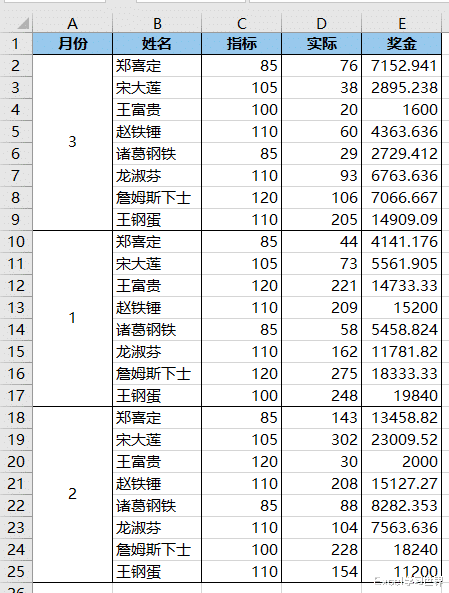

先试一下直接排序行不行。
1. 选中 A 列的任意单元格 --> 选择菜单栏的“数据”--> 选择“排序和筛选”区域的“升序”

弹出以下对话框,提示排序不成功。

下面是正确方法。
本例中的合并区域全都大小一样,也可以理解为每个合并区域包括的行数完全相同,所以下面这方法奏效。如果区域大小不一样的,下方还有第二解。
1. 选中 A 列中除了标题外的所有区域 --> 选择菜单栏的“开始”-->“格式刷”

2. 将格式复制到 B 至 E 列。

3. 选中 A 列的任意单元格 --> 选择菜单栏的“数据”-->“升序”


4. 选中 B 至 E 列的合并区域 --> 选择菜单栏的“开始”-->“合并后居中”,取消合并

这就完成了。

但是这个方法要求每个合并区域的大小必须完全一致,否则无法成功。
如果合并区域的行数有多有少怎么办呢?可以用下面这种解法。
解决方案 2:1. 选中 A 列的所有合并区域 --> 将其取消合并
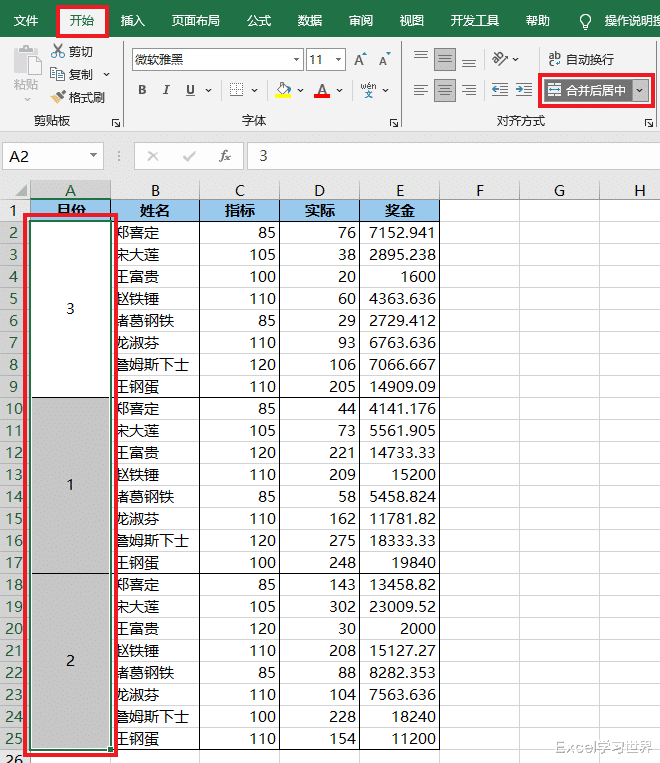

2. 保持选中上述区域 --> 按 Ctrl+G --> 在弹出的对话框中点击“定位条件”

3. 在弹出的对话框中选择“空值”--> 点击“确定”
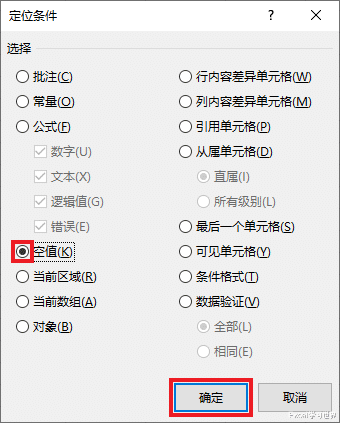
4. 输入公式 =A2 --> 按 Ctrl+Enter


5. 选择 A 列的任意单元格 --> 通过菜单选项按升序排序

6. 选中所有 1 月的单元格 --> 将其合并

7. 在弹出的对话框中点击“确定”。

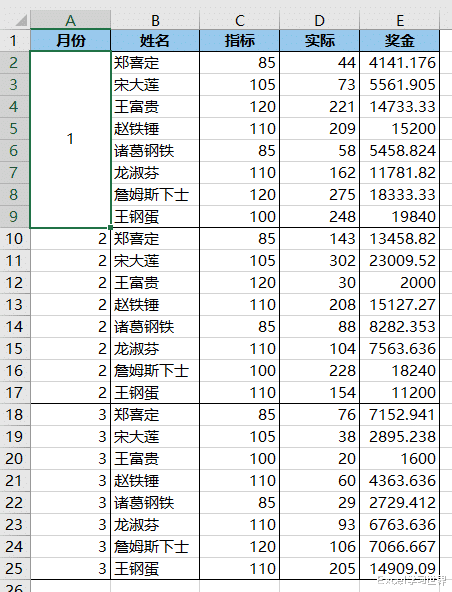
8. 用格式刷将合并区域的格式复制到其他相同的月份区域。

